OptiFine을 설치하는 3가지 최상의 방법
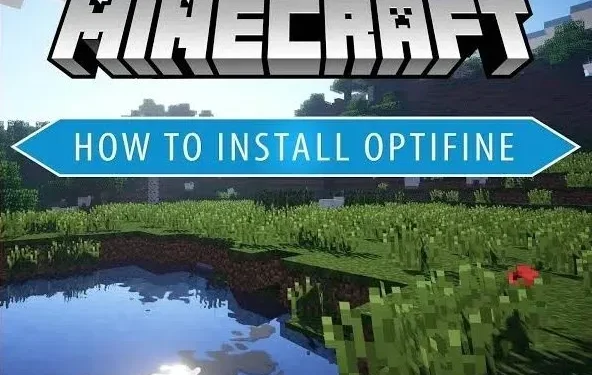
OptiFine은 Minecraft 모딩을 즐기는 숙련된 플레이어이든 초보자이든, 누구도 놓쳐서는 안 될 모드입니다. Minecraft는 기본적으로 비교적 단순한 게임이지만, 그 세계는 컴퓨터가 여전히 알아내야 하는 세부 사항과 물리학으로 가득 차 있어 느린 PC에서 실행하기 어렵다는 점을 명심하십시오. 따라서 시스템에 OptiFine을 설치하는 것이 좋습니다.
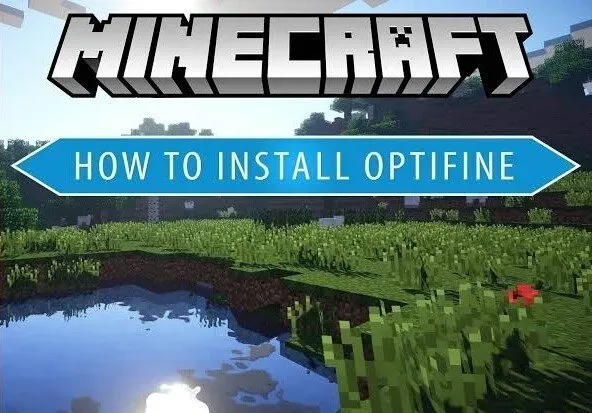
이 기사에서는 OptiFine의 기본 사항을 다루고 이를 사용하는 단계를 안내합니다. 읽은 후에는 사용법, 설치 프로세스, 제거 방법 등 OptiFine에 대해 알아야 할 모든 것을 알게 될 것입니다!
OptiFine으로 무엇을 할 수 있습니까?
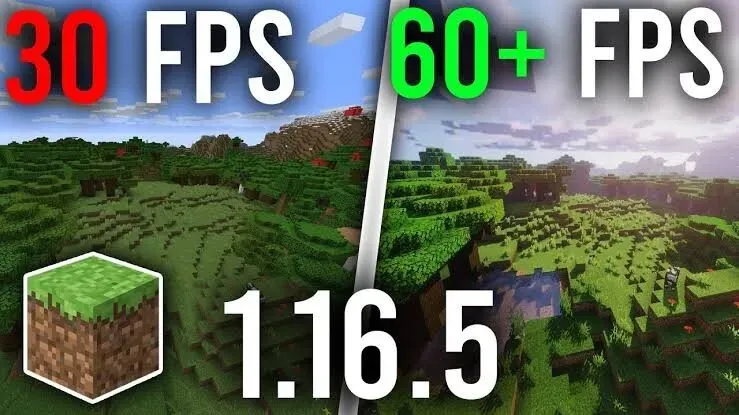
대부분의 모드는 Minecraft의 개선 사항을 향상시키기 위해 만들어졌습니다. 이 분류에서 가장 발전된 모드는 OptiFine 으로 Minecraft의 부드러움과 성능을 크게 향상시킵니다. OptiFine은 대다수의 Minecraft 플레이어가 사용하는 견고한 모드입니다.
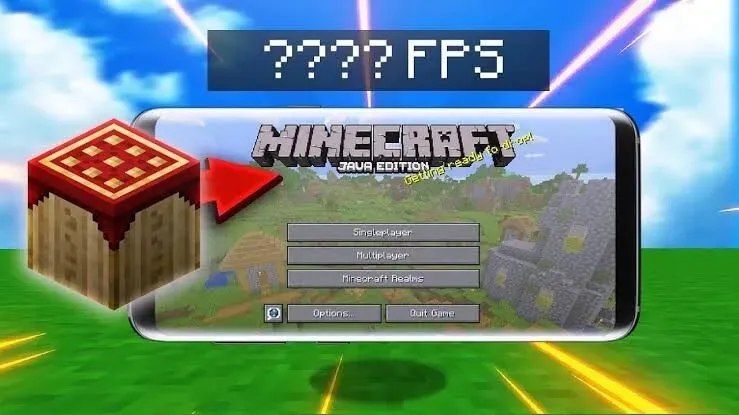
이것은 특히 덜 강력한 컴퓨터에서 플레이할 때 많은 Minecraft 플레이어가 없이는 살 수 없는 범용 프로그램입니다. Minecraft: Java Edition 최적화 프로그램은 메모리가 적고 좋은 그래픽 카드가 적은 컴퓨터에서 게임 경험을 향상시킵니다.
다음은 OptiFine이 달성하는 데 도움이 되는 것입니다.
- 초당 프레임 속도(FPS)를 높이고 셰이더 팩을 추가하고 게임 텍스처, 셰이딩 및 애니메이션 영화 효과를 개인화합니다.
- 손에 쥐거나 아래로 내린 발광 물체를 사용하여 물체를 비출 수 있습니다.
- VSync를 사용하여 프레임 속도를 모니터의 주사율과 동기화하여 게임 플레이를 원활하게 합니다.
- 밉맵을 사용하여 텍스처 디테일을 매끄럽게 하여 멀리 있는 물체의 모양을 개선합니다.
- 앤티 앨리어싱은 들쭉날쭉한 선과 선명한 색상 전환을 부드럽게 합니다.
- 셔플 및 반전된 기본 블록 텍스처 옵션을 통합하여 블록에 보다 사실적인 느낌을 줍니다.
- 물, 화염, 연기, 비, 불 및 기타 애니메이션을 설정할 수 있습니다.
- 자동 저장 간격을 조정하여 유명한 Death’s Peak Lag를 피할 수 있습니다 . “초당 틱” 지연이 누적되면 게임이 정지되거나 충돌하거나 저장 내용이 손상됩니다.
이제 OptiFine 사용에 대한 완전한 초보자 가이드로 넘어가겠습니다.
OptiFine 사용을 위한 초보자 가이드
OptiFine은 많은 사용자를 위해 Minecraft를 사용자 지정하기 위한 성배가 되었으며 일부 사용자는 OptiFine 없이 플레이하는 것을 피합니다. FPS 부스트 및 셰이더 지원은 OptiFine이 만든 두 가지 큰 변화입니다. Minecraft Classic의 FPS는 악명이 높기 때문에 게임의 즐거움을 크게 향상시킵니다.
안개 제어는 일부 사람들이 중요하다고 생각하는 또 다른 기능입니다. Minecraft의 안개는 많은 플레이어에게 게임에 생명을 불어넣기 때문에 안개의 두께나 시작 거리를 변경할 수 있는 기능은 매우 유용합니다.
OptiFine 사용은 간단한 2단계 절차입니다. 이렇게 하려면 다음이 필요합니다.
- Minecraft를 열려면 설치된 OptiFine 파일을 열고 시작 버튼을 클릭합니다.
- 마우스 포인터를 Minecraft 창의 왼쪽 하단 모서리로 끕니다. 드롭다운 메뉴가 있을 것입니다.
- OptiFine을 클릭하거나 OptiFine에 대한 새 프로필을 생성할 수 있습니다. 이를 통해 다양한 프로필을 만들어 다양한 변형을 즐길 수 있습니다.
- 원하는 프로필을 선택한 후 평소와 같이 Minecraft를 시작합니다.
- “설정” 메뉴로 이동합니다.
- “비디오 설정”을 선택하면 많은 새로운 옵션이 표시됩니다.
- 언제든지 키보드에서 F3을 눌러 버전 쇼케이스를 열고 사용 중인 OptiFine 버전을 확인하십시오.
현재로서는 이해하기 어렵기 때문에 복용할 필요가 없습니다. 하지만 비주얼과 게임성을 감안하면 공인 업체에서 크게 중시하지 않는 한 직접 업데이트해야 하는 상황이 됐다.
OptiFine은 안정적이고 게임에 상당한 영향을 미치기 때문에 Minecraft 최적화를 위한 완벽한 솔루션입니다. 이는 풀을 수정할 때 유용할 수 있습니다. 위의 지침을 따르기만 하면 작업이 완료됩니다.
OptiFine을 설치하고 Forge 없이 Minecraft에서 실행하는 방법은 무엇입니까?
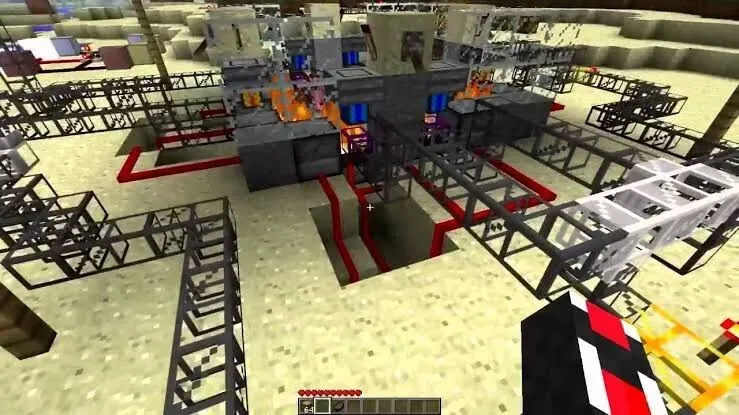
마인크래프트 포지
OptiFine의 설치 프로세스는 독립 실행형 구성으로 간단하므로 Minecraft Forge가 필요하지 않습니다 .
마찬가지로 OptiFine에 Forge가 필요합니까?
OptiFine에는 자체 로딩 마법사가 있으며 모드를 로드하기 위해 Forge가 필요하지 않습니다. 다른 모드를 설치하려면 Forge에 OptiFine을 설치하여 모든 모드를 함께 유지해야 합니다.
1단계: 필요한 경우 Minecraft 업데이트
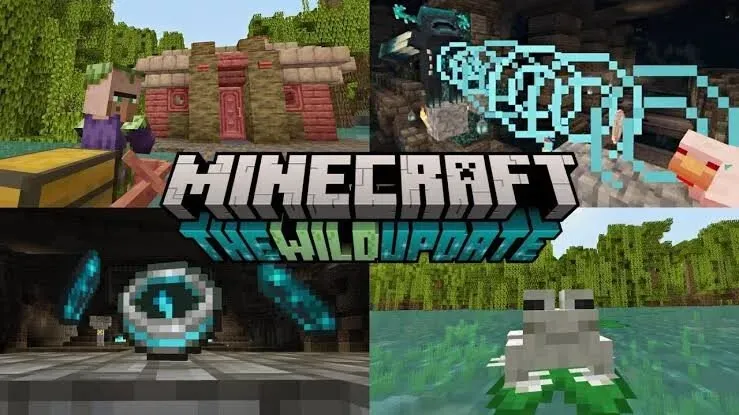
최신 버전의 OptiFine을 설치하려면 최신 버전의 Minecraft가 설치되어 있어야 합니다.
모드 없이 실행하여 Minecraft를 업데이트하고 최신 버전이 설치될 때까지 기다린 다음 메시지가 표시되면 다시 로그인하세요.
- OptiFine을 설치하는 가장 쉽고 직접적인 방법이므로 Minecraft Forge 없이 OptiFine을 실행하려면 이 방법을 사용해야 합니다.
- 다른 Minecraft Forge 모드로 플레이하는 경우 Minecraft Forge 명령이 있는 설치 지침에 따라 OptiFine을 모드로 설치하십시오.
2단계: Minecraft 경로 복사
OptiFine이 올바른 위치에 설치되었는지 확인해야 합니다. 방법은 다음과 같습니다.
- Minecraft 런처에서 시작 옵션 탭으로 이동합니다.
- 최신 릴리스를 선택합니다.
- 드롭다운 메뉴에서 “게임 디렉토리”를 선택합니다.
- 디렉터리를 복사하려면 디렉터리를 선택하고 Ctrl + C(PC) 또는 Command + C(Mac)를 누릅니다.
- 완료되면 Launcher를 닫습니다.
3단계: 공식 페이지 방문
최상의 결과를 얻으려면 웹 사이트에서 OptiFine을 다운로드하십시오 .
4단계. 다운로드를 선택합니다.
무료 다운로드에 필요한 일부 광고가 표시됩니다. 몇 초 후에 오른쪽 상단 모서리에 있는 건너뛰기를 클릭하여 이러한 광고를 건너뛸 수 있습니다.
5단계: 다운로드 옵션 선택
이렇게 하면 파일(“.jar” 확장명 포함)이 컴퓨터에 저장됩니다.
다운로드를 시작하려면 저장 또는 확인을 클릭해야 할 수도 있습니다.
6단계: OptiFine 소프트웨어 설치
일반적으로 다운로드한 “.jar” 파일을 두 번 클릭하면 됩니다. 그래도 문제가 해결되지 않으면 다음 제안을 시도해 보십시오.
- Windows에서 다운로드한 파일을 마우스 오른쪽 버튼으로 클릭합니다. jar에서 “연결 프로그램”을 선택한 다음 Java(TM) Platform SE Binary를 선택합니다.
- Mac에서 다운로드한 파일을 두 번 클릭하기만 하면 됩니다. 파일을 한 번 Control-클릭한 다음 작동하지 않는 경우 메뉴에서 열기를 선택하십시오.
7단계: “폴더” 필드에 적절한 설치 프로그램 폴더를 붙여넣습니다.
이전에 복사한 것입니다. 이렇게 하려면 설치 프로그램의 “폴더” 필드에서 경로를 제거하고 필드 내부를 클릭한 다음 Ctrl + V(PC) 또는 Command + V(Mac)(Mac)를 누르십시오.
8단계. 설치 프로그램 창에서 “설치”를 클릭합니다.
이렇게 하면 OptiFine 파일이 올바른 위치에 배치됩니다. 설치가 완료되면 성공적으로 완료되었다는 알림이 나타납니다. 확인을 클릭하여 닫을 수 있습니다.
9단계 OptiFine Mod로 Minecraft 플레이하기
이제 OptiFine이 설정되면 게임을 시작할 수 있습니다! 방법은 다음과 같습니다.
- Minecraft 런처에서 플레이 버튼 왼쪽을 클릭하기만 하면 됩니다.
- OptiFine 설치 옵션을 선택하십시오.
- 비디오를 재생합니다.
- OptiFine 컨트롤은 기본 메뉴의 옵션 > 비디오 설정에 있습니다. 셰이더, 디테일 및 그래픽은 OptiFine의 가장 일반적인 규칙 중 일부입니다.
Forge를 사용하여 OptiFine을 설치하고 Minecraft에서 실행하는 방법은 무엇입니까?
이 섹션에서는 OptiFine을 설치하고 Forge를 사용하여 Minecraft에서 실행하는 방법을 배웁니다.
1단계: 필요한 경우 Minecraft 업데이트
새 OptiFine을 설치하려면 최신 버전의 Minecraft를 사용해야 합니다.
Minecraft를 업데이트하려면 모드 없이 실행하고 최신 버전이 설치될 때까지 기다린 다음 메시지가 표시되면 다시 로그인하세요.
모드로 플레이할 수 있는 Minecraft Forge에서 OptiFine을 실행하려면 이 기술을 사용하십시오. 아직 설치하지 않은 경우 먼저 Minecraft Forge를 설치하고 설정해야 합니다.
2단계: 공식 페이지 방문
최상의 결과를 얻으려면 웹 사이트에서 OptiFine을 다운로드하십시오 .
3단계: 그런 다음 다운로드를 선택합니다.
무료 다운로드에 필요한 일부 광고가 표시됩니다. 몇 초 후에 오른쪽 상단 모서리에 있는 건너뛰기를 클릭하여 이러한 광고를 건너뛸 수 있습니다.
4단계: 다운로드 옵션 선택
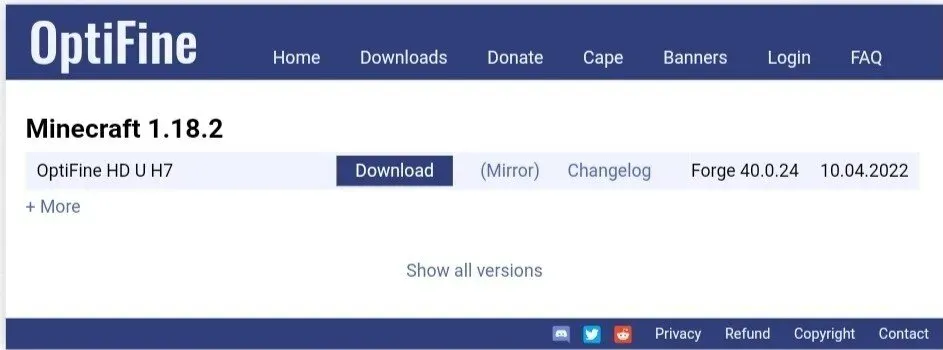
이렇게 하면 컴퓨터에 “.jar” 파일이 저장됩니다.
- 다운로드를 시작하려면 저장 또는 확인을 클릭해야 할 수도 있습니다.
- 설치 프로그램을 다운로드한 후에는 실행하지 마십시오.
5단계: Minecraft에서 모드 파일 열기
Minecraft에서 모드 파일을 여는 방법은 다음과 같습니다.
- Windows: 실행 창을 열려면 Windows 키 + R을 누르고 %Appdata%/를 입력하거나 붙여넣습니다. 마인크래프트를 클릭하고 확인을 클릭합니다. mods 폴더가 보이면 더블 클릭합니다. 없는 경우 mods라는 모드 만들기를 시작하고 두 번 클릭하여 엽니다.
- macOS: Finder의 이동 메뉴에서 폴더로 이동을 선택합니다. /Library/Application Support/Minecraft를 입력하거나 붙여넣은 후 “이동”을 클릭합니다. mods 폴더가 보이면 더블 클릭합니다. 새 모드 파일을 만들고 두 번 클릭하여 볼 수 없으면 액세스하십시오.
6단계: OptiFine.jar 파일을 컴퓨터에 복사합니다.
방금 얻은 폴더는 이것입니다. 복사하려면 백업 다운로드 폴더에서 마우스 오른쪽 버튼을 클릭하고 키보드(Mac)에서 Ctrl + C(PC) 또는 Command + C(Mac)를 누릅니다.
7단계: Mod 파일에 OptiFine.jar 파일을 붙여넣기만 하면 됩니다.
mods 폴더의 빈 공간을 마우스 오른쪽 버튼으로 클릭(또는 Control+클릭)하고 붙여넣기를 선택하십시오.
8단계: Forge를 사용하여 OptiFine 실행
Mods 폴더에 적절한 파일을 추가했으므로 이제 OptiFine이 Minecraft Forge와 함께 작동합니다. Forge를 통해 OptiFine을 시작하는 방법은 다음과 같습니다.
- 시작하려면 Minecraft 런처를 실행하세요.
- 옆에 있는 화살표를 클릭하여 PLAY를 선택합니다.
- 스위치 위조.
- 비디오를 재생합니다.
OptiFine 컨트롤은 기본 메뉴의 옵션 > 비디오 설정에 있습니다. 셰이더, 디테일 및 애니메이션은 OptiFine의 가장 일반적인 규칙 중 일부입니다.
Minecraft에서 OptiFine을 제거하는 방법은 무엇입니까?
Minecraft에서 OptiFine을 쉽게 제거하는 방법은 다음과 같습니다.
1. Minecraft용 OptiFine HD를 제거합니다.
- 프로그램 및 기능으로 이동하여 시작하십시오.
- 제거 프로세스를 시작하십시오.
- 확인.
- 컴퓨터를 다시 시작하라는 메시지가 표시될 수 있습니다.
- 이렇게 하려면 시작 옵션을 마우스 오른쪽 버튼으로 클릭하고 프로그램 및 기능 > 프로그램 및 기능 > 내장 제거 프로그램을 사용하려면 목록에서 OptiFine HD For Minecraft를 두 번 클릭 > 제거 확인 > 즉시 또는 나중에 컴퓨터 다시 시작 “을 선택합니다.
2. 보류 중인 파일 조사 및 제거
- 레지스트리 편집기를 클릭하여 엽니다.
- 제거하려면 HKEY_CURRENT_USER\Software\(Minecraft용 OptiFine HD 또는 게시자 이름)\를 확인하세요.
- 제거하려면 HKEY_LOCAL+MACHINE\SOFTWARE\(Minecraft용 OptiFine HD 또는 게시자 이름)\를 확인하세요.
- “OptiFine HD For Minecraft(또는 게시자 이름)”를 살펴보고 확인합니다.
- 마지막으로 컴퓨터를 다시 시작하십시오.
OptiFine HD For Minecraft를 제거하는 데 문제가 있는 경우 다음 문제 중 하나 때문일 수 있습니다.
- Minecraft용 OptiFine HD는 이전에 제대로 또는 완전히 설치되지 않았습니다.
- Windows는 프로그램의 백업 제거 프로그램을 찾지 못합니다.
- 일부 프로그램 파일을 실수로 삭제했습니다.
- 연결된 프로그램 등록 기록이 손상되었습니다.
- 데스크톱이 맬웨어에 감염되어 시스템 충돌이 발생했습니다.
결론
이것은 OptiFine(Forge 유무에 관계없이)을 설치하고 Minecraft에서 사용하여 게임 경험을 개선하는 방법에 대한 단계별 가이드였습니다. 주어진 단계를 따르면 완료됩니다.
시각 효과와 게임 플레이의 근본적인 본질은 개선을 요구하는 것입니다. OptiFine은 안정적이고 게임에 상당한 영향을 미치기 때문에 모딩을 시작하는 가장 좋은 방법입니다. 지금해야 할 일은 다운로드하여 설치하는 것입니다.
자주 묻는 질문(FAQ)
OptiFine 1.18의 크기는 얼마입니까?
Minecraft 1.18 업데이트는 놀라운 추가 기능으로 커뮤니티를 놀라게 했습니다. OptiFine 설치에는 다양한 옵션이 있더라도 6-8MB만 걸립니다. 일단 설치되면 20MB 이상의 스토리지를 사용하지 않습니다.
OptiFine은 무료인가요?
OptiFine은 공식 웹 사이트에서 다운로드하고 Minecraft를 실행하여 무료로 설치할 수 있습니다. OptiFine은 Minecraft Forge와 함께 또는 독립적으로 사용할 수 있습니다. OptiFine을 사용하면 컴퓨터에 맞게 Minecraft를 최적화하고 그래픽을 변경할 수 있습니다.
Forge를 다운로드해야 합니까?
Forge는 모더의 95%가 사용합니다. 그러나 Forge for 1.13은 아직 사용할 수 없기 때문에 업데이트가 되더라도 대부분의 좋은 모드는 3-9개월 동안 업데이트되지 않습니다. 1.13용으로 추정되는 모드는 다르게 설치됩니다.
Minecraft에 OptiFine을 설치할 수 없는 이유는 무엇입니까?
Java가 설치되어 있는지 확인하십시오. 최신 버전의 마인크래프트를 설치해 보세요. 설치를 시도하기 전에 Minecraft 런처에서 OptiFine을 한 번 이상 설치하려는 Minecraft 릴리스를 시작했는지 확인하십시오. OptiFine을 설치하기 전에 Minecraft 런처가 닫혀 있는지 확인하십시오.



답글 남기기